Chrome浏览器占用内存过大怎么办 谷歌浏览器内存占用解决方法
- 时间:2018-09-18 18:33
- 来源:下载吧
- 编辑:luohong
经常有谷歌浏览器的用户反馈Chrome浏览器占用内存过大,那么Chrome浏览器占用内存过大怎么办?下面小编为大家带来谷歌浏览器内存占用解决方法,一起来看看吧!
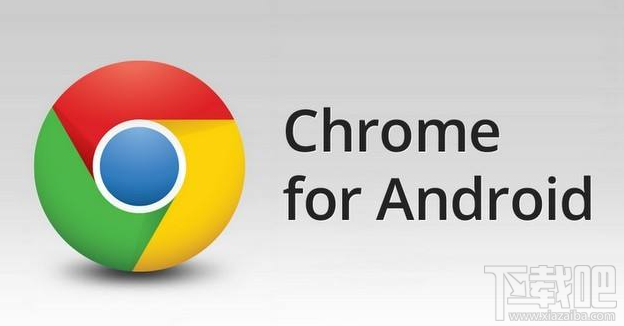
Chrome浏览器可以通过重启释放大量内存,下载吧小编教大家一个方便的方法,可以做一个简单的书签来快速重启Chrome浏览器,而且重启后Chrome还能自动恢复刚才浏览的所有标签页,一键搞定!
Chrome浏览器释放内存小技巧:
1、在任意标签页使用快捷键Ctrl+D (Windows) / Cmd+D (Mac) ,打开添加书签的页面,然后点击“修改”
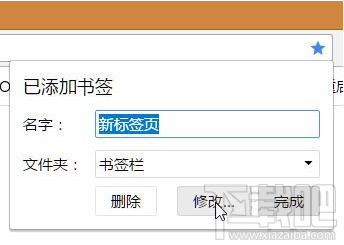
2、在网址栏输入:chrome://restart,名字的嘛你随意即可。然后点击底部的保存按钮即可。
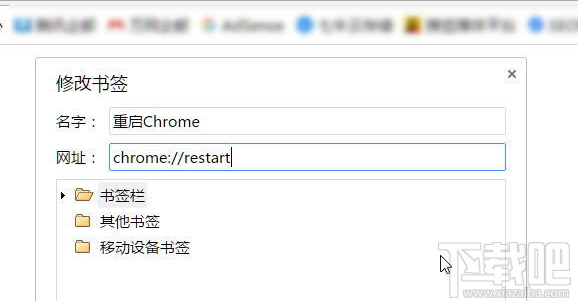
3、然后在感觉Chrome 越来越卡的时候,点击下收藏栏的重启Chrome的书签,一般需要数秒就可以释放内存,让电脑重新恢复正常啦。
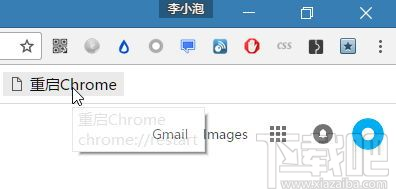
新的 Chrome 55 中使用新的 JavaScript 引擎,对于内存的使用有着明显的改善,Google 表示在新版本的测试当中,加载测试网站(包括 New York Times、Reddit等)所使用的内存,平均比起现时的 Chrome 53 减少一半。
以上就是谷歌浏览器内存占用解决方法,希望对大家有帮助。
最近更新
-
 淘宝怎么用微信支付
淘宝怎么用微信支付
淘宝微信支付怎么开通?9月5日淘宝公示与微信
- 2 手机上怎么查法定退休时间 09-13
- 3 怎么查自己的法定退休年龄 09-13
- 4 小红书宠物小伙伴怎么挖宝 09-04
- 5 小红书AI宠物怎么养 09-04
- 6 网易云音乐补偿7天会员怎么领 08-21
人气排行
-
 淘宝怎么查看账户注册时间
淘宝怎么查看账户注册时间
淘宝怎么查看账户注册时间。很多人用久了自己的淘宝账号后,不知
-
 Google浏览器错误代码0xa0430721 chrome安装失败解决办法
Google浏览器错误代码0xa0430721 chrome安装失败解决办法
最近在重装chrome浏览器的时候,老是显示出错误代码0xa0430721。
-
 谷歌浏览器(Chrome)插件安装教程
谷歌浏览器(Chrome)插件安装教程
谷歌浏览器因被墙的原因导致上不去官方的应用商店,导致了Chrome
-
 百度云盘怎么用迅雷下载 百度网盘能用迅雷下吗?
百度云盘怎么用迅雷下载 百度网盘能用迅雷下吗?
百度云盘怎么用迅雷下载,百度网盘能用迅雷下吗?答案是可以,但
-
 Adobe Flash Player因过期而遭到阻止解决教程
Adobe Flash Player因过期而遭到阻止解决教程
AdobeFlashPlayer上周被爆出非常严重的漏洞之后,360极速浏览器等
-
 火狐Mozilla浏览器模拟手机端浏览器插件教程
火狐Mozilla浏览器模拟手机端浏览器插件教程
火狐浏览器怎么模拟手机端浏览器?相信很多网友都有疑问,毕竟很
-
 谷歌chrome浏览器怎么滚动截图 chrome怎么长截图
谷歌chrome浏览器怎么滚动截图 chrome怎么长截图
谷歌chrome浏览器怎么滚动截图?chrome怎么长截图?和小编一起来
-
 微信公众号编辑器怎么用 微信在线编辑网站
微信公众号编辑器怎么用 微信在线编辑网站
微信公众号编辑器怎么用微信在线编辑网站。很多朋友都看到微信的
-
 Chrome浏览器更新失败 错误代码为3: 0x80040154
Chrome浏览器更新失败 错误代码为3: 0x80040154
很多人反映,即便开启了“科学上网”,也不能更新Chrome浏览器,
-
 chrome浏览器安装一直显示正在连网解决办法
chrome浏览器安装一直显示正在连网解决办法
很多朋友下载官方的chrome浏览器,可以点击安装的时候,一直显示
